Het rooten van mijn apparaat is altijd een hot topic op forums en communities. Vandaag kunnen we niet een uur leven zonder verschillende slimme apparaten. Het is logisch als je bedenkt dat het bijna alles kan doen, van contact houden met je vrienden om toegang te krijgen tot sociale media, van video's bekijken om naar je favoriete liedjes te luisteren, van boodschappenlijstje opschrijven om de gezondheid bij te houden, enz. Helaas is er is iets dat je niet op je apparaat kunt doen, zoals vooraf geïnstalleerde apps verwijderen of je apps naar de SD-kaart verplaatsen, tenzij je je mobiele apparaat root.

Als je een Android-apparaat hebt, heb je misschien gemerkt dat het rooten van een telefoon een hot topic is op Android-forums en -community's. De meeste mensen willen gewoon weten hoe ze hun telefoon kunnen rooten. Maar volgens ons onderzoek begrijpen ze niet wat het betekent en andere basiskennis. Om eerlijk te zijn, het is heel gevaarlijk als je niet weet wat je actie inhoudt en tot welke resultaten de actie kan leiden. Daarom gaan we ons concentreren op het delen van alles wat u moet weten over het rooten van een Android-apparaat, zoals wat Android-rooten is en hoe u dit op de juiste manier doet.
- Deel 1: Wat betekent het om een telefoon te rooten?
- Deel 2: Is het veilig om je telefoon te rooten?
- Deel 3: Voorbereiding voor het rooten van de telefoon
- Deel 4: Hoe u uw telefoon kunt rooten zonder computer
- Deel 5: Hoe u Android-telefoon / -tablet kunt rooten met de computer
- Deel 6: Hoe Kindle HD Pro te rooten
- Deel 7: Hoe iPhone / iPad te rooten
Deel 1: Wat betekent het om een telefoon te rooten?
Laten we, voordat u uw apparaat gaat rooten, bespreken wat het betekent om een telefoon of andere apparaten te rooten. Neem in het kort de Android-telefoon als voorbeeld, een Android-telefoon rooten betekent het verkrijgen van de root-toegangspermissies of superuser-toegang. Op een desktopcomputer kunnen bijvoorbeeld meerdere gebruikers toegang krijgen tot verschillende accounts. Maar alleen de beheerder heeft enkele rechten, zoals installatiesoftware, configuratie-instellingen wijzigen en meer. Een superuser-account op een smartphone lijkt veel op het beheerdersaccount op de pc. Hiermee hebt u toegang tot het besturingssysteem. Kortom, een telefoon rooten betekent dat je meer kracht kunt krijgen en meer schade kunt oplopen.
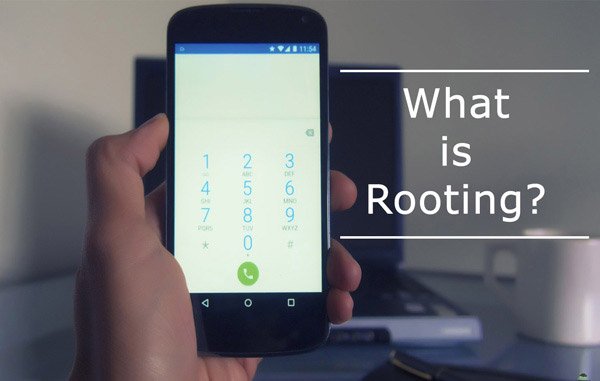
Deel 2: Is het veilig om je telefoon te rooten?
Is het veilig om een Android-telefoon, Kindle of iPhone te rooten? Het antwoord kan heel verschillend zijn, afhankelijk van wie deze vraag beantwoordt. Fabrikanten en vervoerders moedigen klanten niet aan om te rooten, deels omdat ongeschoolde omgang met superuser-toestemmingen rampen kan veroorzaken, zelfs uw apparaat kan blokkeren.
Aan de andere kant is voor ervaren gebruikers het risico om de telefoon te beschadigen tijdens het rooten minimaal, terwijl de potentiële voordelen indrukwekkender zijn.
Hier noemen we de belangrijkste risico's van rooten:
1. Geef garantie op. Zodra ik mijn telefoon root, kan ik niet meer genieten van de garantie.
2. Vergroot de veiligheid. Het verkrijgen van root-toegang op een smartphone kan de veiligheid ondermijnen. Services en apps die onbeperkte hoofdmachtigingen delen, kunnen het systeem gevoelig maken voor malware.
3. Gegevensverlies en apparaatschade. Als het rooten van een telefoon verkeerd gaat, kunnen uw gegevens en apparaat worden vernietigd.
Deel 3: Voorbereiding voor het rooten van de telefoon
Gezien het feit dat uw telefoon rooting is, is dit een gevaarlijk proces. We raden u aan hier wat voorbereidingen voor te treffen.
1. Laad eerst uw telefoon op ten minste 80% van de batterijcapaciteit. Dit is om te voorkomen dat het proces wordt onderbroken door uit te schakelen.
2. Installeer telefoonstuurprogramma's en werk ze bij. U kunt stuurprogramma's downloaden van de website van uw fabrikant. Als u de stuurprogramma's heeft geïnstalleerd, werkt u deze bij.
3. Schakel uw antivirussoftware en firewall uit.
4. Zorg ervoor dat je hebt begrepen wat Android-rooten is en neem een geschikte methode om het te doen.
5. Maak een backup van je telefoon met Apeaksoft Android Data Extraction voor het rooten van uw telefoon.

Welke Android Data-extractie kan doen?
1. Pak eenvoudig gegevens van uw telefoon naar uw computer uit.
2. Bescherm alle gegevens en inhoud in de originele status en kwaliteit.
3. Vernietig de huidige gegevens op uw telefoon niet tijdens de back-up.
4. Behandel contacten, belgeschiedenis, SMS, MMS, foto's, muziek, video's, documenten, app-gegevens en meer.
5. Werk op alle smartphones van Samsung, HTC, LG, Google, MOTO, Sony, Huawei, etc.
6. Ondersteuning voor Android O / N / M en eerdere versies.
7. Beschikbaar voor Windows 10 / 8 / 8.1 / 7 / XP en Mac OS.
Deel 4: Hoe u uw telefoon kunt rooten zonder computer
Er zijn duizenden telefoonmodellen van verschillende fabrikanten. Sommige zijn eenvoudig te rooten, andere hebben serieuze beveiligingsregels. Geen toolkit voor rooten van telefoons kan alle telefoons op de markt rooten.
Hoe Samsung telefoon te rooten
Stap 1: Ga naar de nieuwste versie van SuperSU voor Samsung-telefoon of -tablet downloaden. SuperSU is beschikbaar als een ZIP-bestand dat flitst met TWRP. Het geeft je root-toegang samen met de beheerfuncties van de Android-app van SuperSU.
Stap 2: Nadat u het programma hebt geïnstalleerd en opnieuw opstart in TWRP-herstel, wordt u begroet met het TWRP-startscherm om het programma te installeren. Blader naar beneden en navigeer naar het SuperSU ZIP-bestand dat u eerder hebt overgebracht.
Stap 3: Veeg om de flits voor het pop-upscherm te bevestigen. Het duurt een paar seconden om het SuperSU-pakket te flashen voordat je op de "Wipe cache / Dalvik" -knop klikt die verschijnt en veeg om te bevestigen.
Stap 4: Na het proces kunt u op de knop "Systeem opnieuw opstarten" tikken om gemakkelijk de Android-telefoon op te starten.
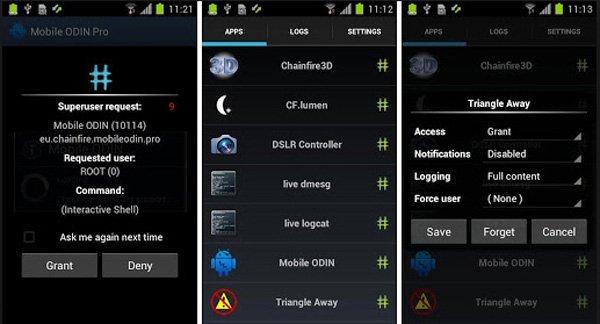
Hoe LG-telefoon te rooten
Stap 1: Zet uw LG-telefoon online, ga naar "Instellingen"> "Beveiliging" en schakel "Onbekende bronnen" in. Zoek en download Stump Root Tool APK in uw mobiele browser.
Stap 2: Open de toolkit voor LG-rooting na de installatie, tik op de knop Grind om onmiddellijk uw telefoon te rooten.
Stap 3: Wacht tot het proces is voltooid en installeer SuperSU vanuit Google Play Store.
We hebben meer gedetailleerde stappen en meer bewortelingshulpmiddelen geïntroduceerd LG roeien toestellen.
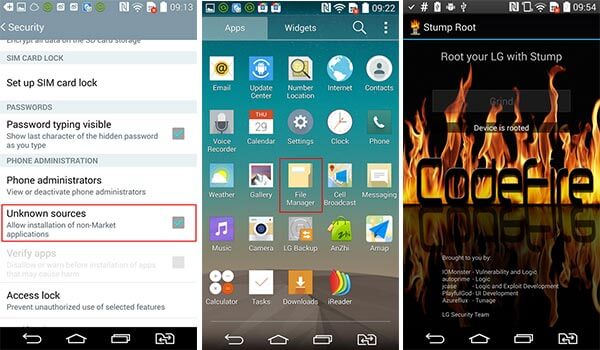
Hoe Moto-telefoon te rooten
Stap 1: Voer OneClickRoot uit nadat u het op uw computer hebt geïnstalleerd. Schakel de USB Debugging-modus op uw telefoon in en verbind deze met uw pc.
Stap 2: Nadat uw telefoon is gedetecteerd, klikt u op de knop "Nu rooten" om het rooten van de telefoon te starten. Als het klaar is, koppelt u uw telefoon los en start u deze opnieuw op om root-toegang te verkrijgen.

Hoe HTC HTC-telefoon te rooten
Stap 1: Zoek en download HTC Quick Root op uw pc. Installeer het vervolgens op uw computer.
Stap 2: Ontgrendel je HTC-telefoon, ga naar "Instellingen"> "Voeding" en schakel "Fastboot" uit en schakel "USB-foutopsporing" in. Sluit uw telefoon aan op uw pc.
Stap 3: Start de HTC rooting toolkit, selecteer "Insecure Boot" of "Universal Exploit" in het "Root Method" menu, en druk op "Root Device" om te krijgen wat je wilt.
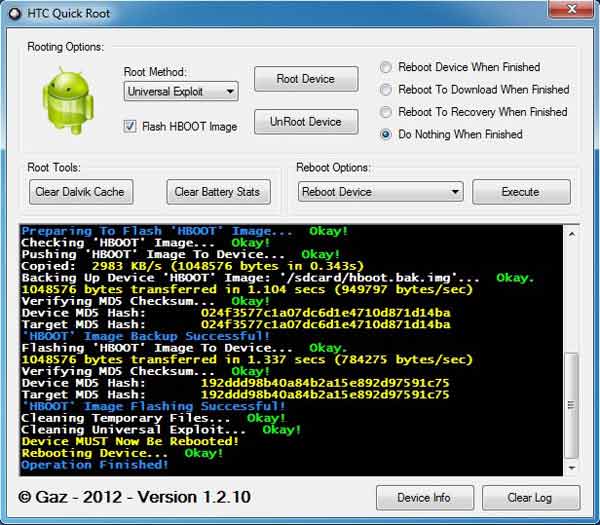
Naast de hierboven genoemde toolkits zijn er vele manieren om een telefoon te rooten, zoals KingRoot, Android SDK, Kingo Root en meer. U kunt naar de ontwikkelaarswebsites gaan en controleren of uw telefoonmodel wordt ondersteund.
Hoe Android-apparaat te rooten met Kingo Root
Kingo Root is een eenvoudige manier om het apparaat te rooten zonder pc. Het werkt op Android 4.4 en hoger.
Stap 1: Verbind uw Android-apparaat met een Wi-Fi-netwerk, ga naar "Instellingen"> "Beveiliging" en schakel "Onbekende bronnen" in. Hiermee kunt u APK's installeren vanuit andere bronnen dan app-winkels.
Stap 2: Bezoek Kingo Root-website in uw mobiele browser en ontvang het APK-bestand, installeer het vervolgens op uw apparaat.
Stap 3: Open de APK vanuit App Drawer, tik op "Once Click Root" om het rooten-apparaat zonder pc te starten.
U kunt uw apparaat beter volledig opladen voordat u het gaat rooten.

Deel 5: Hoe rooten Android telefoon / tablet op de computer
We gebruiken CF Auto Root als voorbeeld om u de workflow te laten zien, omdat deze een groter aantal apparaten ondersteunt.
Stap 1: Ten eerste, ontgrendel je Android-apparaat, ga naar "Instellingen"> "Over telefoon / Over tablet" en onthoud de waarde onder "Build-nummer". Schakel ook USB-foutopsporing in in "Instellingen"> "Opties voor ontwikkelaars".
Stap 2: Ga naar uw computer, bezoek de CF Auto Root-website, zoek naar het pakket dat overeenkomt met uw buildnummer en klik op "Download" om het te downloaden. Verbind vervolgens uw Android-apparaat met de computer via een USB-kabel.
CF Auto Root ondersteunt de meeste apparaten van Samsung, Moto, HTC, LG, Google, enz. Als u het bijbehorende pakket niet kunt vinden, kunt u beter overschakelen naar een andere tool.
Stap 3: Start Odin3, vink de selectievakjes van "Auto Reboot" en "F Reset Time" aan. Nadat uw apparaat is gedetecteerd, kunt u de informatie zien verschijnen in het gebied "Bericht". Druk op de "PDA" -knop aan de rechterkant en open het CF Auto Root-bestand dat u zojuist hebt gedownload. Bewaar alles standaard en klik op de Start-knop om het apparaat onmiddellijk te rooten.
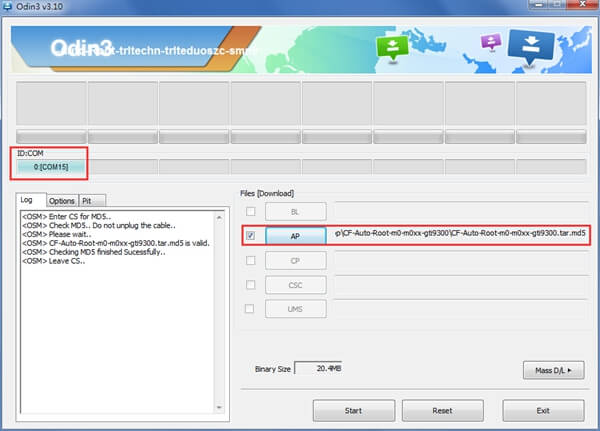
Deel 6: Hoe Kindle HD Pro te rooten
Kindle HD Pro voert een speciaal besturingssysteem uit, Fire OS, dat is gebaseerd op Android-systemen. Volg de onderstaande stappen om Kindle Fire Utility te gebruiken om het apparaat te rooten met Fire OS.
Stap 1: Zorg ervoor dat je Kindle Fire HD-stuurprogramma's op je computer installeert, laad je Kindle-apparaat volledig op, navigeer naar "Instellingen"> "Meer"> "Apparaat" en schakel "Installatie van applicaties toestaan" in. Sluit het vervolgens aan op de computer met behulp van de USB-kabel die bij uw apparaat is geleverd.
Stap 2: Maak een nieuwe map op het bureaublad van uw computer en zet een naam neer, zoals rooten. Bezoek de XDA Developers-website in uw browser en pak de inhoud uit naar de map "rooten".
Stap 3: Start het bestand "run.bat" in de rootmap. Als de "ADB-status" "Online" toont, betekent dit dat je Kindle is gedetecteerd. Voer vervolgens de optie "Installeer permanente root met superuser" uit onder het "Bootloader-menu". Het duurt even om het apparaat te installeren en te rooten.

Stap 4: Wanneer het bericht "Root Installed" op het scherm verschijnt, betekent dit dat uw apparaat succesvol is geroot. Houd je Kindle Fire HD Pro verbonden met je pc.
Stap 5: Voer het bestand "run.bat" opnieuw uit, selecteer dit keer "Extra's (vereist | Root) onder het Bootloader-menu" en vervolgens "Installeer Google Apps / Go Launcher EX". Wacht tot de Play Store op uw apparaat is geïnstalleerd.
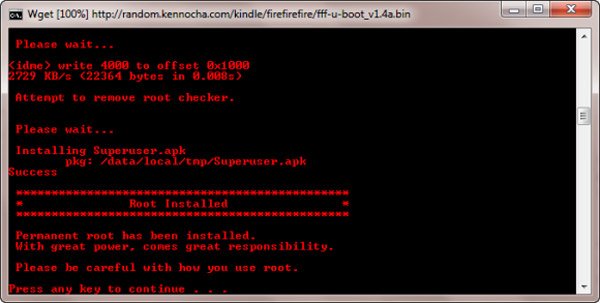
Gefeliciteerd! Nu kunt u uw Kindle Fire HD Pro als een ander Android-tablet gebruiken en apps uit de Google Play Store installeren.
Deel 7: Hoe iPhone / iPad te rooten
Rooting iPhone, ook bekend als jailbreak iPhone, is een populaire methode om de volledige controle over iPhone of iPad te krijgen. Maar Apple brengt regelmatig updates uit om te voorkomen dat gebruikers een apparaat rooten met iOS. Als je een apparaat wilt rooten, zoals een iPhone of iPad, werk het dan niet bij naar iOS 11. En de onderstaande gids kan u helpen om het proces te vereenvoudigen.
Stap 1: Download de tools die nodig zijn om het apparaat naar uw computer te rooten. Hier gebruiken we "Yalu Jailbreak IPA voor iOS 10.2" en "Cydia Impactor". Decomprimeer het gedownloade Cydia Impactor-bestand en start het.
Stap 2: Sluit uw iPhone of iPad aan op uw computer met behulp van de Lightning-kabel. Cydia Impactor moet het apparaat automatisch herkennen.
Als uw iPhone niet wordt gedetecteerd, probeert u de twee apparaten opnieuw aan te sluiten of gebruikt u een andere Lightning-kabel.
Stap 3: Open vervolgens de map met het bestand "yalu 102_alpha.ipa", sleep het naar de Cydia Impactor-app. Klik op de "Start" knop en druk op "OK" wanneer daarom wordt gevraagd.
Stap 4: Voer uw Apple ID-e-mailadres in en klik op "OK", en typ vervolgens uw Apple ID-wachtwoord in en klik nogmaals op "OK". Vervolgens moet Cydia Impactor de Yalu-app op uw iOS-apparaat installeren.
Stap 5: Ga naar uw iOS-apparaat, ga naar "Instellingen"> "Algemeen"> "Profielen en apparaatbeheer". Raak de profielnaam aan en tik op "Vertrouwen" om door te gaan.
Stap 6: Start de "Yalu" -app vanaf het startscherm van uw iPhone, tik op "Go" om het rooten van het apparaat te starten. Het duurt even om het proces te voltooien. Houd er rekening mee dat u uw apparaat tijdens het proces niet aanraakt.
Stap 7: Na jouw iPhone opnieuw opstarten, De Cydia-app zou op je startscherm moeten verschijnen. Open het; je kunt elke gewenste app installeren.
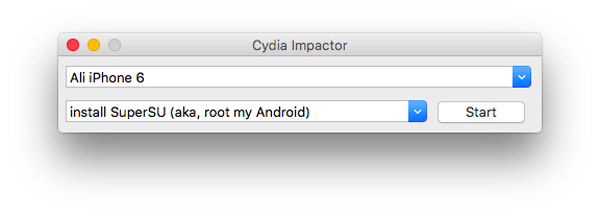
Conclusie
In deze zelfstudie concentreerden we ons op het rooten van apparaten met Android, Fire OS en iOS. Zoals je kunt zien, zijn het totaal verschillende besturingssystemen, dus je moet verschillende methoden gebruiken om het root-toegangsprivilege te verkrijgen. Voor Android-apparaten zijn er meer opties, maar u moet de juiste tool kiezen op basis van uw telefoonmodellen. Kindle Fire Utility is een goede keuze om root-apparaten met Fire OS te rooten. En als je iPhone of iPad wilt jailbreaken, moet je tools selecteren op basis van je iOS-versie.




